Способ 1: Aspose
Aspose — единственный корректно работающий онлайн-сервис, который может автоматически объединить несколько изображений TIFF в один файл без необходимости ручной настройки. При этом пользователь сам может выбрать конечный формат, потратив минимальное количество времени на взаимодействие с сайтом.
- Сайт Aspose предлагает разные инструменты для работы с документами и изображениями, поэтому кликните по кнопке выше, чтобы перейти на требуемую страницу. Перетащите файлы на выделенную область или нажмите по ней, чтобы выбрать из «Проводника».

- В новом окне отыщите изображения TIFF, выделите их и подтвердите добавление на сайт.

- Убедитесь в том, что все они отображаются в виде списка. Можете перемещать их при помощи стрелок, заранее выбирая последовательность страниц для объединения.

- Разверните список «Сохранить как» и отыщите там конечный формат, в котором хотели бы видеть выбранные изображения.

- В некоторых случаях онлайн-сервис предложит выбрать режим объединения. Относится это к тем форматам файлов, которые вмещают все картинки на одной странице, размещая их рядом.

- Кликните по «Объединить», подтверждая тем самым начало обработки выбранных картинок.

- По завершении нажмите «Download» и обязательно просмотрите полученное изображение, убедившись в том, что результат вас устраивает.

- Если вы объединили TIFF в один PDF-документ, Aspose предложит даже свое средство предпросмотра перед скачиванием итогового документа.

Способ 2: IMG2GO
Онлайн-сервис IMG2GO предоставляет юзеру доступ к полноценному редактору изображений, при помощи которого вы можете объединить несколько TIFF в один, не используя при этом дополнительные страницы при сохранении. Однако придется потратить немного времени, чтобы расположить все картинки рядом, что делает сам процесс более гибким, поскольку вы самостоятельно выбираете место для каждой составляющей.
- Откройте фоторедактор сайта IMG2GO и нажмите кнопку «Выберите файл».

- В «Проводнике» отыщите основное изображение формата TIFF, поверх которого будут накладываться остальные.

- Откройте его и на панели снизу выберите инструмент «Добавить».
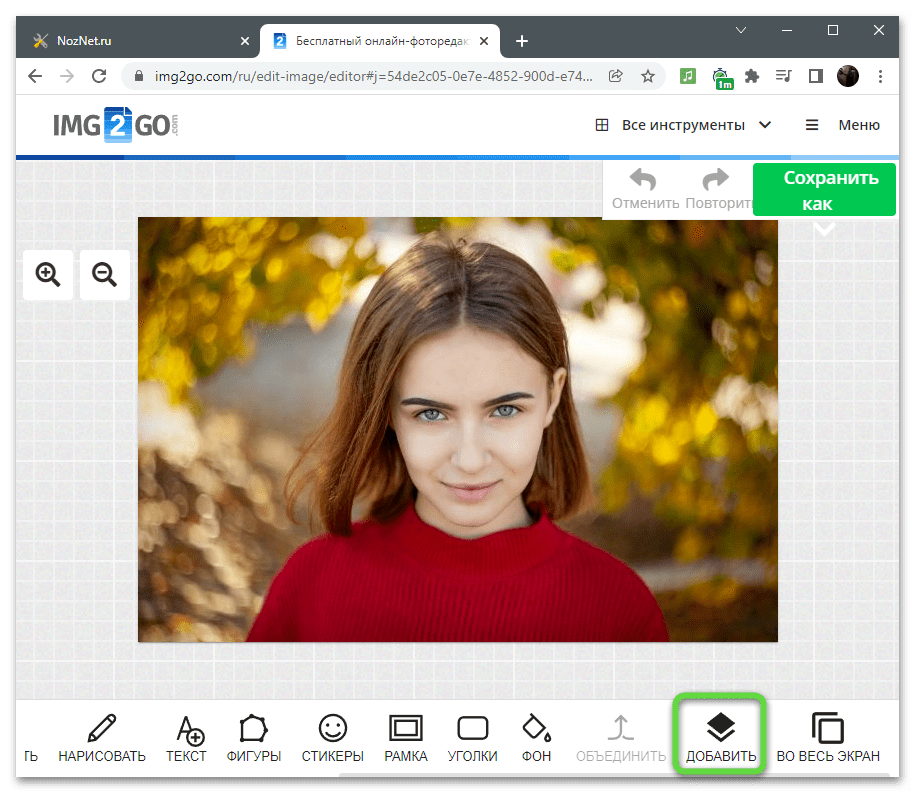
- Появится новая панель, где нужно щелкнуть по «Выберите файл».

- Снова отобразится окно «Открытие», где найдите уже вторую картинку и дважды кликните по ней левой кнопкой мыши.

- Редактируйте ее размер, положение и поворот при помощи появившихся на экране точек. По завершении нажмите кнопку «Применить».

- Если нужно добавить контур, залить фон или изменить непрозрачность, используйте вспомогательные инструменты на панели снизу.

- Добавьте на проект остальные изображения, после чего щелкните по «Сохранить как», открывая окно с настройками экспорта.

- Отыщите подходящий формат файла. Это может быть любое изображение, включая и исходный тип TIFF.

- После выбора настроек нажмите «Сохранить», скачайте файл и откройте его для проверки.

Способ 3: PDFCandy
В завершение рассмотрим онлайн-сервис PDFCandy. Его особенность заключается в том, что файлы TIFF объединяются в один PDF-документ. Обратите особое внимание на этот нюанс и приступайте к взаимодействию с сайтом, если уверены в том, что готовы получить из нескольких изображений один PDF, состоящий из страниц с картинками.
- Нажмите кнопку «Добавить файлы» или перетащите их прямо в конвертер.

- Если открыли «Проводник», выделите все изображения сразу и нажмите «Открыть», чтобы не возвращаться к этому окну еще несколько раз.

- Убедитесь в том, что все выбранные картинки загружены и отображаются на сайте. После этого кликните по «Конвертировать файлы».

- Через несколько секунд все они будут объединены в один PDF, для скачивания которого на сайте отведена отдельная кнопка.

- Откройте его для чтения через любой удобный просмотрщик или даже браузер, посмотрите на то, сколько страниц с картинками было добавлено и подходит ли вам такой метод организации.
